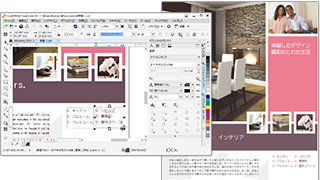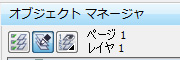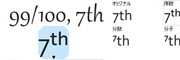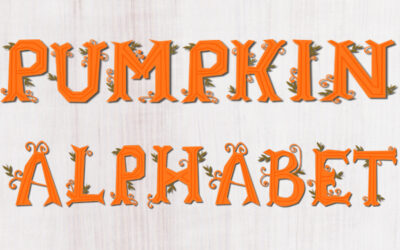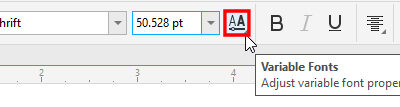ベクター画像の定義、ベクター画像とは何か、デザイナーがベクター画像を使う理由、ベクター画像で何が作れるか、などを説明します。
数学的にまたはコマンドで定義されたデザインから、ユーザーは魅力的な 2 次元または 3 次元のベクター画像を作成できます。ベクターと呼ばれる、これらのグラフィックス内の線、点、曲線、および形状は、デザイナーが品質を失うことなく、ほぼどこにでも、任意のサイズで拡大縮小できるアートワークを作成することができます。
バスのラッピングやビルの側面に描かれた企業ロゴはベクター画像によるデザインです。エッジの効いたすっきりとしたデザインを求めるなら、ベクターグラフィックソフトウェアを使うことで、こうした見事なアートワークを作ることができるのです。
ベクター画像によるイラストレーションは、クオリティを落とさずにデザインのサイズを無限に変更できるため、デジタルデザイナーにとって貴重なデザインスキルなのです。このガイドでは、ベクター画像とは何か、なぜ使うべきなのか、何が作れるのか、誰がこれらのデザインを使っているのか、などについて深く掘り下げて説明します。
1.ベクター画像とは
ベクター画像とは、数学的な座標と計算で定義されるデジタル画像です。
パス、線、曲線といった形状が数式で表現されており、これにより無限に拡大・縮小しても画質が劣化しないという特徴があります。
また、ファイルサイズが小さく、詳細な編集も可能です。
たとえば、ロゴやイラスト、アイコン、地図など、ベクター画像の活用範囲はとっても広いです。
これらのデザインは、ビジネスカードから大型広告看板まで、さまざまなサイズで利用されるため、画質が保持されるベクター画像が理想的です。
また、個々のパス(形状)は独立して編集可能なため、色や形、サイズを自由に変更することができます。
そのため複雑なイラストやアイコン作成にもよく使用されます。
ファイルサイズについても、ベクター画像は一般的に同等の解像度のラスター画像(ピクセルベースの画像)よりも小さめ。
これは、形状と色を効率的に数式で表現できるからです。 このような理由から、ベクター画像はファイルサイズを抑えつつ高品質な画像を表現できる優れた形式といえます。

2.ベクター画像はいつから使われているのか
ベクター画像の歴史は、実は1950年代の初期のコンピューター時代まで遡ります。
当時のコンピューターはメモリが極めて限られていたため、メモリ消費が少ないベクター画像が理想的な解決策として採用されました。
この初期のベクター技術は、大量のメモリを消費せずにシンプルな画像表示を可能にしました。
1963年、MITの科学者アイバン・サザーランドは、「スケッチパッド」という革新的なプログラムを開発。
これは、現在のCADプログラムやコンピューターグラフィックスの基礎を作り上げた初のデジタル画像編集ツールで、これが今日のCorelDRAWや他の画像編集ソフトウェアへと繋がる道筋となります。
1970年代に入ると、ベクター画像の技術はゲーム産業に大きな影響を及ぼしました。
それまでテキストベースだったゲームが、ベクター画像の力でグラフィカルに進化し、更にパワフルなプロセッサーを搭載した家庭用コンピューターの誕生を見ることになったのです。
そして1980年代、パソコンが家庭にも普及し始め、グラフィックアートが一般的に使われるようになりました。
これにより、ユーザーができることが大きく広がり、ゲーム、データ入力、予算計画、デザインなど、印刷からデジタルへの大きなシフトが加速しました。
Adobe Illustrator(1987年発売)やCorelDRAW(1989年発売)などのソフトウェアの登場により、ベクター画像はより広範に利用可能となり、今日に至っています。

3.ベクター画像とラスター画像の違い
デジタル画像にはベクター画像とラスター画像の2つの主要なタイプがあります。
どちらも画像を表現するための方法ですが、その根底にある技術と利用シーンは大きく異なります。
2つの違いを理解することで、あなたのクリエイティブプロジェクトに最適な選択をすることができますよ。
次に、具体的な違いとメリットについて詳しく説明します。
3-1ラスター画像とは?
ラスター画像はデジタル画像の一種で、画像を数百万の小さなピクセル(正方形の単位)の集合として捉えます。
各ピクセルには特定の色情報が割り当てられ、それらが組み合わさって全体の画像を形成するのが特徴です。
ラスター画像は、写真や現実世界のイメージをリアルに再現するのに最適。
画像の色合いやトーンを細かく表現できます。
一般的に、デジタルカメラで撮影された写真やウェブ上の画像は、ラスター画像として保存されていますよ。
3-1-1.メリット:写真などの複雑な色構成をしているデータの表示が可能
写真や複雑な色彩表現が求められる場面では、ラスター画像が最適です。
ラスター画像が写真や複雑な色彩のデータを表示できる理由は、それがピクセルという最小単位に基づいて構成されているから。
ピクセルは、画像を構成するための最小の色情報ユニットで、画像のすべての部分に対して独自の色情報を持っています。
そのため、ピクセルの数が多ければ多いほど、色の細かな変化や画像の詳細をより正確に表現することができるんです。
たとえば、デジタルカメラで撮影された写真は数百万のピクセルで構成されています。
各ピクセルには独自の色情報が割り当てられ、これら全てが一緒になることで写真全体が作り出されます。
このようにラスター画像は非常にリアルな色再現と細部までの詳細な描写を可能にしているんですよ。
3-1-2.デメリット:拡大縮小に適していない
ラスター画像は、ピクセルという小さな単位の色情報の集合で構成されています。
そのため、画像を大きく拡大すると、ピクセル自体が見えてしまう現象が生じます。
これを「ピクセル化」あるいは「ジャギー」と呼び、画像の細部がぼやけたり、エッジがギザギザになったりと、視覚的に不快感をあたえます。
また、縮小によりピクセルが間引かれると、画像の詳細が失われ、色が混ざったり、模様が消えたりすることがあります。
このように、ラスター画像は拡大縮小に制限があることを覚えておきましょう。
高解像度のプリントや大きなサイズでの使用を検討する際には、元の画像の解像度やピクセル密度に注意する必要があります。
3-1-3.ラスター画像の用途
ラスター画像は、さまざまな用途で広く使用されています。
主なラスター画像の用途をいくつか挙げてみましょう。
・写真:
ラスター画像は写真の主要な形式です。
デジタルカメラやスマートフォンで撮影された写真は、通常、ラスター画像として保存されます。
写真の表現力や細かな色のニュアンスをリアルに再現できるため、個人の記念写真からプロの写真作品まで、さまざまな写真の用途に使用されます。
・ウェブデザイン:
ウェブページやブログのデザインにおいて、ラスター画像は重要な役割を果たします。
バナーやヘッダー画像、商品写真、アイコンなど、ウェブ上の視覚的な要素を豊かにするためにラスター画像が使用されます。
また、ウェブ広告やソーシャルメディアの投稿にも活用できます。
・グラフィックデザイン:
ラスター画像は、グラフィックデザインにおいて広く使われます。ポスターやチラシ、雑誌のイラスト、本のカバー、パッケージデザインなど、視覚的な表現が求められるデザイン作業において、ラスター画像は多様な効果やデザイン要素を提供します。
・ゲーム開発:
コンピュータゲームにおいても、ラスター画像が使用されます。
ゲームキャラクターや背景、アイテムなど、ビジュアル要素の作成にラスター画像が活用され、ゲームのリアリティや表現力を向上させます。
・印刷物:
ラスター画像は、印刷物の制作に欠かせません。
広告、パンフレット、カタログ、ポストカード、メニューなど、印刷される様々な媒体において、高品質な画像を提供するためにラスター画像が使用されます。
これらは一部の代表的な用途ですが、さまざまな分野でラスター画像が使用されています。
ラスター画像の特徴的な色表現やリアルな視覚効果は、多様なクリエイティブな活動において重要な役割を果たしています。
3-1-4.ラスター形式の拡張子
ラスター形式の一般的な拡張子は次の通りです:
・JPEG/JPG (Joint Photographic Experts Group):
これは、デジタル画像の保存や共有に広く使用される最も一般的なラスター形式です。
JPEGは圧縮された形式であり、写真やカラフルな画像を効果的に表現できます。
・PNG (Portable Network Graphics):
PNGは、透過性や高品質な画像の保存に適したラスター形式です。
ウェブ上の画像やグラフィックデザインに頻繁に使用されます。
・GIF (Graphics Interchange Format):
GIFは、アニメーションや短い動画クリップの保存に使用されるラスター形式です。
また、少数の色で構成されたイラストやロゴなど、シンプルな画像にも適しています。
・BMP (Bitmap):
BMPは、Windowsプラットフォームで一般的に使用されるラスター形式です。
非圧縮の形式であり、高品質な画像の保存に適していますが、ファイルサイズが大きくなる傾向があります。
・TIFF (Tagged Image File Format):
TIFFは、プロフェッショナルな印刷業界やデジタルアーカイブなどで使用される高品質な画像保存形式です。
可逆圧縮や多くの色深度オプションなど、豊富な機能を備えています。
これらは一般的なラスター形式の拡張子ですが、さまざまな形式が存在します。
各形式は異なる特性と使用目的を持っており、特定の要件に応じて最適な形式を選ぶことが重要です。
3‐2.ベクター画像とは
3‐2‐1.メリット:拡大縮小に適している
ベクター画像が拡大・縮小に適している理由は、その構造にあります。
ピクセルに基づくラスター画像とは違い、数学的なパス(線、曲線、形状)に基づいてベクター画像は表現します。
これらのパスは、座標と数学的な計算によって定義されており、画像の詳細をパスとしての形状として保存します。
このため、ベクター画像を拡大・縮小しても、それらのパスは再計算され、同じ形状が保持されるため、画質が劣化することがありません。
つまり、ベクター画像は任意の解像度で表示可能で、その解像度が変更されても同じクオリティを保つことができます。
例えば、ある企業のロゴを考えてみましょう。
このロゴがベクター画像で作成されていれば、ビルの大きな看板から名刺まで、どんなサイズでも同じ品質で表示することができます。
これがベクター画像が拡大・縮小に適している理由です。
3‐2‐2.デメリット:複雑な画像表現に適さない
ベクター画像は、シンプルな形状や均一な色を使用するアートワークに適していますが、写真のようなリアルな画像を完全に再現することは難しいというのが現実です。
ベクター画像の基本的な構成要素は、形状、線、曲線などの幾何学的なパスで、これらは各々に特定の色が割り当てられています。
ここに課題が生じます。
ベクター画像では一つのパスに一つの色しか割り当てられないため、繊細な色のグラデーションや細かいディテールを表現するのが難しくなるのです。
高度なソフトウェアを駆使すれば、複雑な色彩やディテールをある程度再現することは可能ですが、それでも写真のようなリアルな画像を完全に再現することは困難です。
これはベクター画像の基本的な性質として理解しておくことが重要です。
3‐2‐3.ベクター画像の用途
ベクター画像はその特性上、特定の用途に非常に適しています。
以下にその主な例を挙げてみましょう。
・ロゴやアイコン:
ロゴやアイコンは、大きさを変えて使用することが頻繁にあるため、ベクター画像が適しています。
ベクター画像はスケーリングが容易であるため、小さなアイコンから巨大なビルボードまで、さまざまなサイズで使用できます。
・図形と文字のデザイン:
ベクター画像は図形や文字を清潔で鮮明な線で描くことができます。
これは、デザインがシンプルで一貫性がある場合に特に重要です。
・地図:
ベクター画像は地図作成に最適です。
地図上の道路や建物などの要素は、ベクター形式で描かれることが多いです。
それらの要素は拡大・縮小するときに、その形状を維持することができます。
・テクニカルドローイングやCAD:
建築図面や製品設計などの精密なドローイングでは、ベクター画像が主に使用されます。
詳細な計算と精度が必要なためです。
これらの用途では、ベクター画像のスケーラビリティ、編集可能性、そして詳細な図形描画能力が最適となります。
3‐2‐4.ベクター形式の拡張子
ベクター形式のファイルは多くの種類があり、それぞれが特定の用途やソフトウェアに最適化されています。
以下に、よく使われるベクターファイル形式の一部を示します。
・SVG (Scalable Vector Graphics):
SVGはウェブ向けに設計されたXMLベースのベクターイメージフォーマットで、CSSと互換性があり、ウェブブラウザで直接開くことができます。
・EPS (Encapsulated PostScript):
EPSは広く用いられているベクターグラフィックスフォーマットで、印刷業界で特に人気があります。Adobe Illustratorや他のドローイングアプリケーションでよく使われます。
・AI (Adobe Illustrator):
AI形式はAdobe Illustratorソフトウェアのネイティブファイル形式で、複雑なベクターグラフィックスとレイヤーをサポートしています。
・PDF (Portable Document Format):
PDFファイルはベクターとラスターグラフィックスを含むことができ、Adobe Acrobatや他のPDFリーダーで開くことができます。
・CDR (CorelDRAW):
CDRはCorelDRAWのネイティブファイル形式で、ベクターグラフィックス、レイアウト、および書式設定をサポートしています。
・DXF/.DWG (AutoCAD):
これらの形式は、CADソフトウェアで使用される主要なベクターファイル形式です。
これら以外にも様々なベクター形式が存在しますが、上記の形式が一般的に広く使用されています。
4.ベクターアートで何が作れるのか
プロ・アマ問わず、あらゆるジャンルのデザイナーやイラストレーターが、ベクターアートを様々な方法で使い、大胆で鮮明なグラフィックを作成し、どこでも使えるようにしています。
ウェブデザインやUX(ユーザーエクスペリエンスデザイン)
ベクター画像は拡張性に優れているため、ウェブデザインに最適なクリエイティブツールです。ひとつの画像をさまざまなサイズのデバイスで表示しても、歪んだり品質が落ちたりすることはありません。
ロゴ
シンプルなシェイプを使ったロゴは、無限大に拡大しても品質が落ちないデザインです。ロゴは高品質で一貫したものでなければなりませんが、ベクターグラフィックスの柔軟性により想像しうるほぼすべてのアプリケーションで使用することができます。
屋外広告、ポスター、フライヤー
ベクターアートは、大小にかかわらず、とてもクリーンでクリア、一貫性があり、シャープなので、ビルボード、ポスター、フライヤーに最適です。
アパレル
ベクターアートワークは、カスタムウェアの製造に使われる刺繍や昇華処理に欠かせないもので、機械がきれいで鮮明なラインを描けるようにします。また、Tシャツ、ブランケット、陶器、その他のカスタムギフトをデザインする場合、プリントオンデマンドの会社はベクターアートを好みます。
5.では、どんな人がベクターアートを制作し、使っているのでしょうか。
2010年から2020年にかけての「フラットデザイン」の出現は、ベクターアートを作成し、使用する人々を触発するものでした。以前は、ブランドはドロップシャドウやエンボス、ディテールにこだわったデザインを好んでいました。そして、この 10 年間でシフトが起こり、よりクリーンで鮮明なデザインに傾いていきました。テクスチャや装飾など、多くの「ノイズ」を含むデザインではなく、ミニマルでクリーン、かつ鮮明なデザインが好まれるようになったのです。
デジタルアーティストたちは、デジタルプレゼンテーション、インフォグラフィックス、モバイルアプリ、ウェブサイトを強化するために、主にベクターアートを使用しています。また、これらのグラフィックは、広告やマーケティング資産、その他のブランド担保に使用されています。ベクターアートを作成・使用する他の例としては、以下のようなものがあります。
ウェブ/UXデザイナー
デバイスに関係なく美しく見えるため、ベクター画像これらのデザイナーに選ばれています。ベクター画像は拡張性があるため、携帯端末や大きなモニターで見ても、画像が鮮明に表示されます。さらに、ベクター画像は透過をサポートしているため、ウェブデザイナーの能力を飛躍的に向上させることができます。
印刷業界
グラフィックデザイナーが印刷業界でベクターアートを使用するのは、ラスター画像よりも高品質で鮮明なデザインにするためです。例えば、アパレル製品にプリントする場合、鮮明さやクオリティを損なうことなくプリントすることができます。
イラストレーター
ベクターアートソフトウェアを使用し、デジタルツールでない場合と同じように、鮮明なライン、有機的なイメージ、リアルなドローイングを出力するプロフェッショナルです。例えば、カラーやライティング、シェーディングのテクニックを駆使した画像も、ベクターグラフィックスで実現できます。
CAD/エンジニア
CADは、ベクターデザインソフトと同じようなロジックで 3D マッピングを行うツールです。例えば、立方体を作る場合、特定のポイントをマッピングし、それを線で結ぶという設計原理は、ベクター画像と同じものです。エンジニアが複雑な画像を描くときは、その数学を使ってデザインをすることができます。例えば、丘の斜面をカッコよくデザインするのも、すべてベクターと小さなポリゴンでできています。
ベクターアートは、上記のようなビジネスシーン以外にも、コミック、アニメ、ゲーム、ファッション、タトゥーなど、ポピュラーカルチャーの世界でも見かけることができます。
6.CorelDRAW:あなたのベクター画像作成を支えるツール
グラフィックデザインの世界で優れたベクター画像作成ツールを探しているなら、CorelDRAWはその答えとなるでしょう。
初心者からプロのデザイナーまで、多くの人々がその直感的な操作性と強力な機能性を評価しています。
CorelDRAWの魅力は、シンプルなロゴデザインから複雑なイラスト、アイキャッチングなポスターまで、あらゆるタイプのベクター画像を自在に生み出すことができる点にあります。
さらに高度なレイヤリング、ブレンド、グラデーション機能も搭載しており、ユーザーの創造性を最大限に引き出します。
CorelDRAWは無料で試すことが可能です。
このトライアル版では、あなたのデザインニーズに最適なツールかどうか、自由に試すことができます。
ベクター画像の世界を最大限に活用したいなら、ぜひこのCorelDRAWの無料トライアルをお試しください。
今日から試せば、今日からプロのデザイナー

無料15日間トライアル実施中
個人はコチラから
法人はコチラから